
Talaan ng mga Nilalaman:
- Hakbang 1: Ano ang Kakailanganin mo…
- Hakbang 2: Lumikha ng isang Batch File
- Hakbang 3: Ang Iskedyul ng Gawain (bahagi1)
- Hakbang 4: Ang Iskedyul ng Gawain (bahagi 2)
- Hakbang 5: Ang Iskedyul ng Gawain (bahagi 3)
- Hakbang 6: Ang Iskedyul ng Gawain (bahagi 4)
- Hakbang 7: Ang Iskedyul ng Gawain (bahagi 5)
- Hakbang 8: Ang Pangwakas
- May -akda John Day [email protected].
- Public 2024-01-30 13:11.
- Huling binago 2025-01-23 15:12.
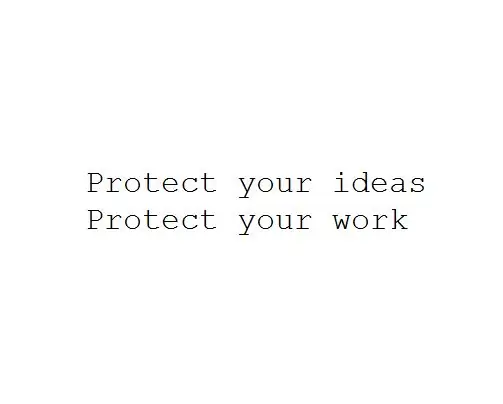
Nawalan ako ng data ilang araw na ang nakakalipas sa pamamagitan ng isang pag-crash ng PC. Isang araw na trabaho ay nawala.: /
- Nai-save ko ang aking data sa cloud upang maiwasan ang isang depekto ng hard disk.
- Gumagamit ako ng isang bersyon ng software upang maibalik ko ang mga mas lumang bersyon ng aking trabaho.
- Gumagawa ako ng isang backup araw-araw.
Ngunit sa oras na ito nawala ko ang aking kasalukuyang data bago mag-backup. At isang pansamantalang file para sa paggaling ay nawasak din habang nag-crash.
Nais kong ipakita sa iyo kung paano ko maiiwasan ang naturang pagkawala ng data sa hinaharap
(Ang solusyon na ito ay angkop para sa mga window system.)
Hakbang 1: Ano ang Kakailanganin mo…
Hindi mo kailangang bumili ng kailangan mo.
- Kailangan mo ng mga karapatan ng administrator
- Isang editor, tulad ng Notepad ++ o ang editor ng Windows.
Hakbang 2: Lumikha ng isang Batch File
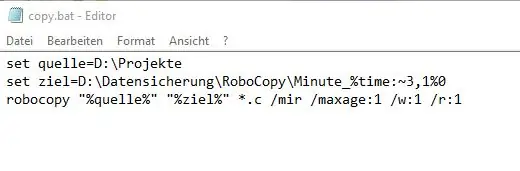
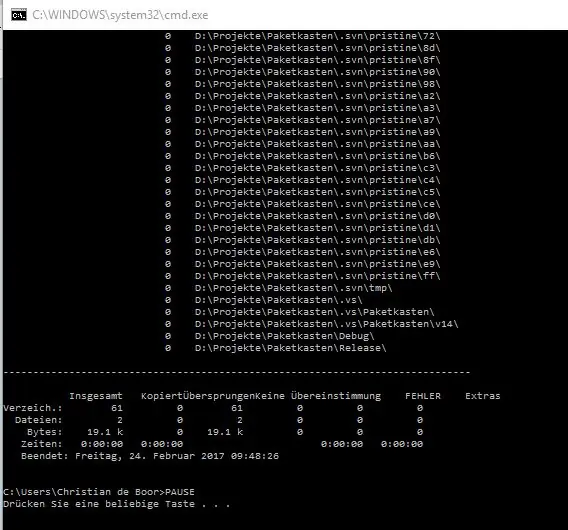
May plano ako;)
Kung ikaw ay isang programmer o isang may-akda ng libro o isang editor ng larawan, mahalaga na magkaroon ng napakaikling distansya ng pag-backup. Siguro kahit isang minuto … Gusto ko ng 10 minuto-backup sa iba't ibang mga direktoryo upang walang na-o-overtake.
Una, kailangan namin ng isang file ng pangkat na nagsisimula ng isang back-up na programa. Ang Windows ay mayroong sariling back-up program na tinatawag na Robocopy. Ang Robocopy ay batay sa command-line at maaari lamang itong isagawa sa isang window ng CMD. (DOS-Box)
Ngayon medyo mahirap ito, dahil Aleman ako at mayroong isang German Windows. Ngunit tingnan natin …
Magbukas ng isang editor na iyong pinili at lumikha ng isang file na pinangalanang "backup.bat". Ang pangalan ay hindi mahalaga at maaaring mapili nang malaya.
Ang linya ng utos para sa Robocopy ay ang mga sumusunod:
Robocopy - source - target - mga file na nai-back up - parameter
Ang aking file ng batch ay katulad ng:
- itakda ang quelle = D: / Projekte
- itakda ang ziel = D: / Datensicherung / RoboCopy / Backup_% oras: ~ 3, 1% 0
- robocopy "% quelle%" "% ziel%" *.c / mir / maxage: 1
Hindi kinakailangan na gumamit ng mga variable, ngunit ginagawang mas malinaw ang linya ng utos. Nangangahulugan ito ng sumusunod:
- set quelle = Ito ang direktoryo ng iyong data. Maaari mo ring gamitin ang "mapagkukunan" o kung ano ang gusto mo sa halip na "quelle". Desisyon mo yan.
-
itakda ang ziel = Ito ang target ng iyong pag-backup ng data. Maaari mo ring gamitin ang "target" o kung ano ang gusto mo sa halip na "ziel". Desisyon mo yan.
- Ang isang bagong direktoryo ay nilikha bawat 10 minuto. Kaya isang kabuuan ng 6 na direktoryo. Ginagawa ito sa pamamagitan ng paglalarawan ng direktoryo:
- Ang backup ay ang unang bahagi ng pangalan, kaysa ipaloob ang oras sa%
-
% oras: ~ 3, 1% 0 nangangahulugang: Dalhin ang kasalukuyang oras at kunin ang unang digit ng minuto at magdagdag ng isang 0.
- ibig sabihin ang oras ay 12:10:34 nangangahulugan ito: 0 = 1, 1 = 2, 2 =:, 3 = 1, 4 = 0, 5 =:, 6 = 3, 7 = 4
- 3 digit = 1, ipakita lamang ang isang digit, magdagdag ng 0 = 3, 1% 0. Ginagawa iyon: 00, 10, 20, 30, 40, 50.
- % oras: ~ 0, nangangahulugang 2%, kunin ang kasalukuyang oras, kunin ang kaliwang digit ng mga oras at gumamit ng 2 digit. (0-12 / 24)
- % oras: ~ 3, nangangahulugang 2%, kunin ang kasalukuyang oras, kunin ang kaliwang digit ng mga minuto at gumamit ng 2 digit (0-59)
- *.c = Ang mga file o uri ng data para sa pag-backup. Maaari mo ring gamitin ang *.txt, *.png, *.xls, lahat ng kailangan mo at maaari mong gamitin ang higit sa isang extension ng file na pinaghiwalay ng isang puwang. (*.txt *.cpp *.h)
- Mayroong maraming mga parameter. Gumamit ng robocopy /? para sa mga detalye!
- Gumagamit ako / mir. Nangangahulugan ito: Salamin ang istraktura ng direktoryo. Mga backup file, ngunit tanggalin din ang mga file!
- Gumagamit ako / maxage: 1. Nangangahulugan ito: Huwag isaalang-alang ang mga file na mas matanda sa 1 araw.
-
Maaari mong idagdag ang utos na "I-pause" -> "maghintay" (?) Utos upang ang window ay hindi awtomatikong magsara.
I-save ang file ng batch na ito sa isang lokasyon na iyong pinili. Simulan ang file at tingnan kung ano ang nangyayari. Ito ay dapat na mukhang ang screenshot sa itaas at ang isang direktoryo ay dapat nilikha sa lugar ng target.
Hakbang 3: Ang Iskedyul ng Gawain (bahagi1)
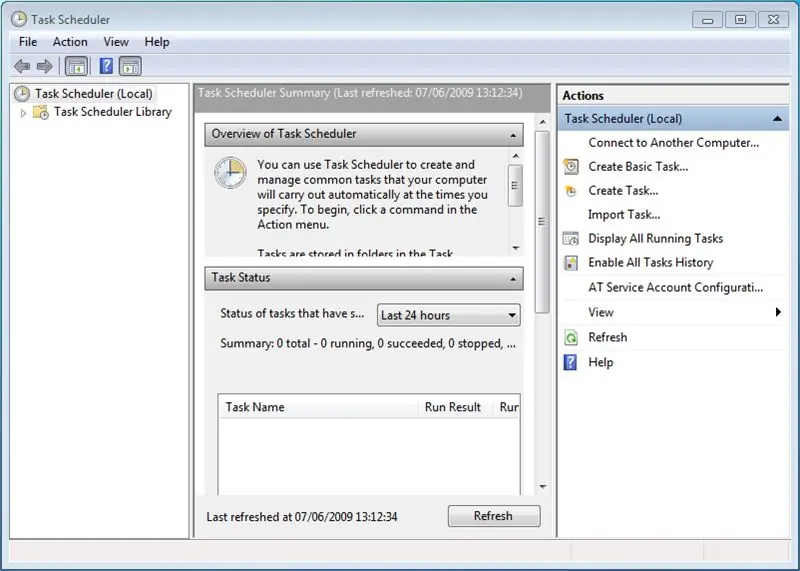
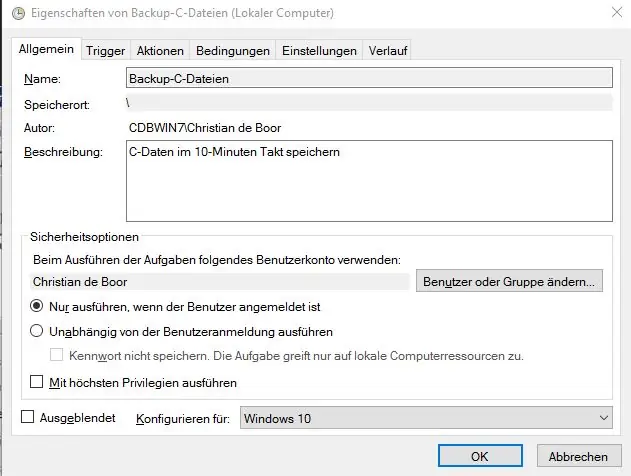
Ang Windows ay may tagapag-iskedyul ng gawain, maaaring matagpuan sa ilalim ng System / Management. (?)
Sa Aleman, tinatawag nitong Windows-Verwaltungsprogramme -> Aufgabenplanung. Kung hindi man, tanungin ang Windows Assistant para sa Task scheduler.
Simulan ang tagapag-iskedyul ng gawain. (Nag-attach ako ng isang screenshot na wikang Ingles.)
Sa kanan, piliin ang Lumikha ng Gawain … At makikita mo ang window sa larawan 2.
- Bigyan ang gawain ng isang pangalan at isang paglalarawan. (kung gusto mo)
- Ang iba pang mga detalye sa window na ito ay maaaring manatili tulad ng mga ito.
Hakbang 4: Ang Iskedyul ng Gawain (bahagi 2)
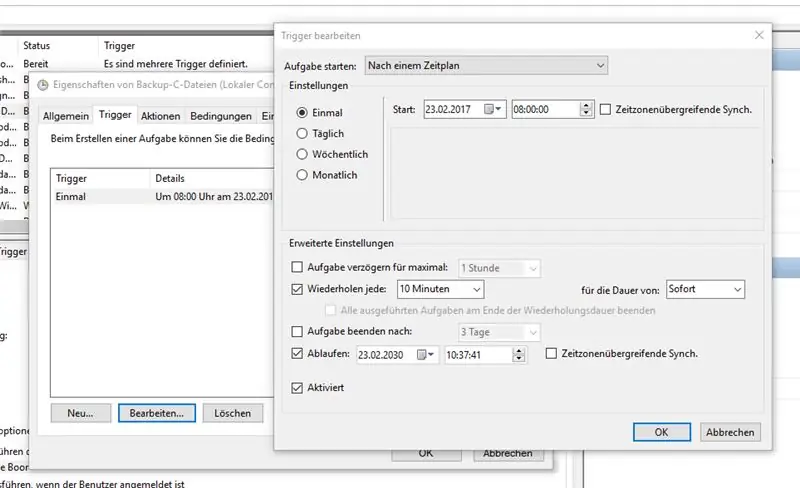
Piliin ang tab na Trigger.
- Piliin ang "Nach einem Zeitplan" (sa isang iskedyul) (ang unang pagpipilian)
- Piliin ang "Einmal" (isang beses) at ipasok ang kasalukuyang petsa at oras.
- Piliin ang "Wiederholen jede:" (ulitin ang gawain bawat) 10 Minuto.
- Piliin ang "Für die Dauer von:" (para sa isang tagal ng) "sofort" (Walang katiyakan)
- Piliin ang "Ablaufen" (mag-expire) kung nais mong magtakda ng isang petsa / oras ng pagtatapos
- Piliin ang "Aktiviert" (Pinagana)
Hakbang 5: Ang Iskedyul ng Gawain (bahagi 3)
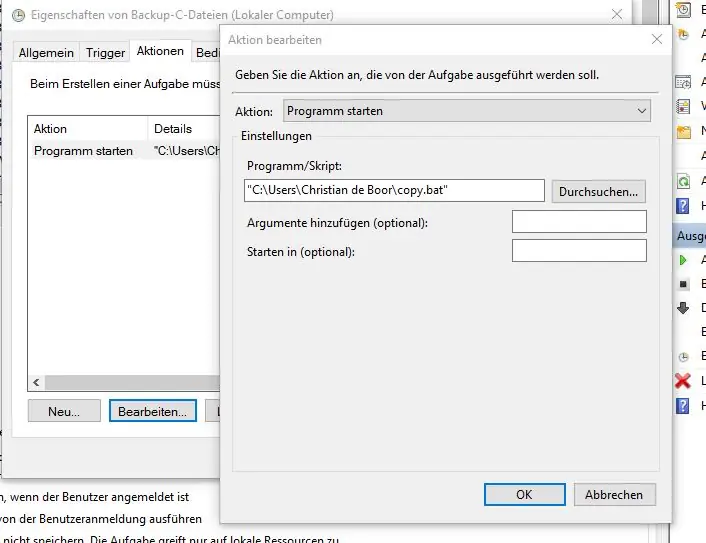
Piliin ang tab na Pagkilos:
- Piliin ang "Aktion: Programm starten" (Aksyon: Magsimula ng isang programa)
- Sa ilalim ng Program / Script ipasok ang path at pangalan ng iyong batch file. (backup.bat)
Walang karagdagang impormasyon ang kinakailangan.
Hakbang 6: Ang Iskedyul ng Gawain (bahagi 4)
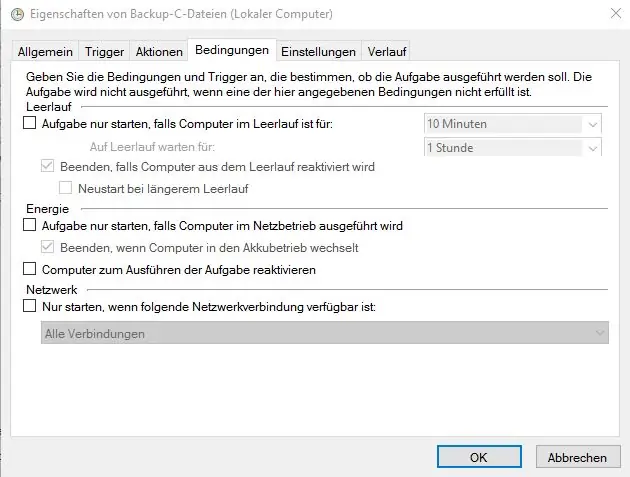
Piliin ang tab na Mga Kundisyon:
Hindi ko tinukoy ang anumang mga kundisyon, ngunit kung gumamit ka ng isang Laptop, maaari kang gumamit ng ilang mga kundisyon…
Hakbang 7: Ang Iskedyul ng Gawain (bahagi 5)
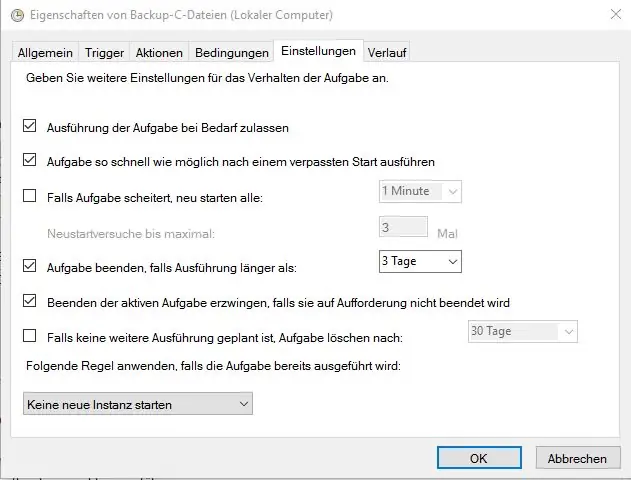
Piliin ang tab na Mga Setting:
Maingat na tingnan ang mga detalyeng ito. Dito maaari kang magpasok ng isang bagay, kung may isang bagay na hindi gumagana.
Bilang default, ang mga setting ng 1, 4 at 5 ay napili at ito ay isang mahusay na pagpipilian. Pinili ko rin ang point 2. Tingnan ang screenshot.
Sa palagay ko sa puntong ito hindi kinakailangan na ipaliwanag ang anumang.
Hakbang 8: Ang Pangwakas
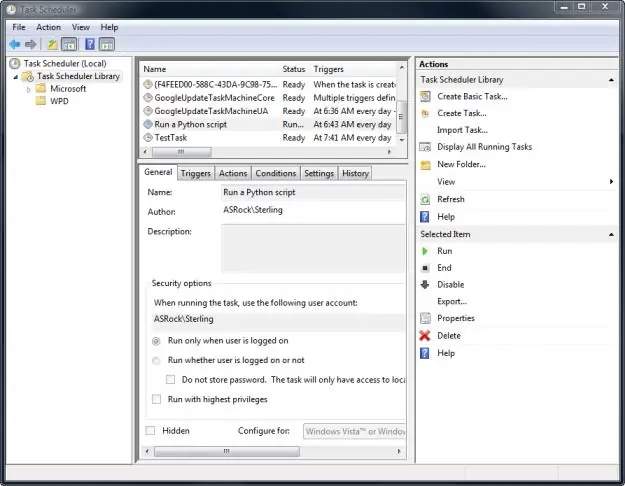
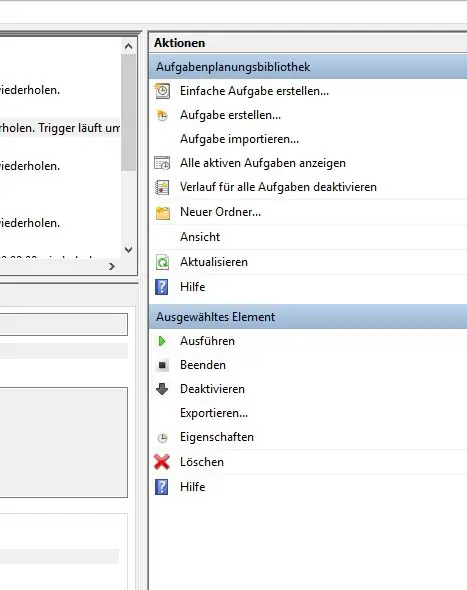
Ginamit mo ba ang pahinga (I-pause / maghintay) sa iyong file ng batch?
Nai-save mo ba ang iyong bagong gawain?
Ok, sa kanang bahagi, nakakakita ka ng isang RUN na utos. Piliin ang iyong gawain at hayaan siyang tumakbo ….
Lumilitaw ang window ng utos at kung kasama ang pag-pause, mananatiling bukas ang window hanggang sa isara mo ito. Mamaya dapat mong baguhin ang iyong batch upang hindi mo palaging isara ang window sa pamamagitan ng kamay.
Ang isang bagong direktoryo, depende sa oras ay nilikha sa iyong direktoryo ng target.
Pagkatapos ng isang oras, lumikha ang Gawain ng 6 na direktoryo at naimbak ang iyong data na hindi mas matanda sa isang araw.
Ang mga maling desisyon sa programa ay hindi na isang problema.
Ang mga pag-crash ng system ay hindi na isang problema.
Ngunit ang pamamaraang ito ay hindi dapat palitan ang iyong normal na pag-backup at pag-bersyon!
Inirerekumendang:
Mga Tip upang Gawin ang Iyong Ideya sa Proyekto na isang Reality: 6 Mga Hakbang (na may Mga Larawan)

Mga Tip upang Gawin ang Iyong Ideya sa Proyekto na isang Reality: Ang pinakapritikang bahagi ng isang matagumpay na proyekto ay ang pagkakaroon ng isang tunay na mahusay na ideya, ngunit kung minsan ang ideya ay ang madaling bahagi! Pagkatapos nito ay dumating ang pagsusumikap sa paggawa ng isang random na flash ng henyo sa isang bagay na ang mga tao " ooh " at " ah " ov
Phantom Power Blocker (protektahan ang Iyong Mga Dynamic na Mikropono): 5 Mga Hakbang

Phantom Power Blocker (protektahan ang Iyong Mga Dynamic na Mikropono): Ang mga mikropono ng Condenser ay naglalaman ng panloob na circuitry at capsule na nangangailangan ng isang supply ng kuryente. Gumagamit ang lakas ng multo ng parehong mga wires ng mic balanseng output signal upang dalhin ang enerhiya na iyon mula sa mixer console sa mikropono. Kinakailangan ang lakas ng multo
Paano Gumawa ng TRAP DOOR upang Protektahan ang Iyong Base !!!: 6 Mga Hakbang

Paano Gumawa ng isang TRAP DOOR upang Protektahan ang Iyong Base !!!: Ngayon ay matututunan kung paano gumawa ng isang kamangha-manghang TRAP DOOR upang maprotektahan ang iyong base
Protektahan ang iyong Mac Mula sa Mga Magnanakaw: 7 Hakbang (na may Mga Larawan)

Protektahan ang iyong Mac Mula sa Mga Magnanakaw: Sa Instructable na ito, ipapakita ko sa iyo kung paano protektahan ang iyong Macintosh computer mula sa mga magnanakaw. Habang ang mga diskarteng ito ay hindi 100% epektibo, mapapabuti nila ang iyong mga pagkakataong ibalik ang iyong Mac ng isang walang katapusang kadahilanan … Ang dahilan kung bakit sinabi kong ito ang
Protektahan ang Iyong Tahanan Sa Mga Laserbeams !: 7 Mga Hakbang (na may Mga Larawan)

Protektahan ang Iyong Tahanan Sa Mga Laserbeams !: Narito ang isang madaling gawin at makapangyarihang laser alarm system na maaaring maprotektahan ang iyong buong tahanan, sa loob ng bahay o sa labas! Ang aking inspirasyon para sa proyektong ito ay nagmula kay Brad Graham & Kathy McGowan. Panoorin ang video para sa mga detalye at ang Mga Resulta sa Pagsubok. Mapapahanga ka
